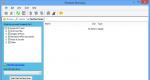Tastatura na mom laptopu je prestala da radi, šta da radim? Tastatura ne radi na računaru: razlozi, šta učiniti
Oštećenje tastature personalnog računara je, naravno, neprijatno, ali nije kritično za ceo uređaj. Tastatura na njemu se može zamijeniti. Što se tiče laptopa, takav broj neće raditi s njim. Ako je tastatura oštećena, morate je popraviti ili kupiti novu.
Zašto dugmad na tastaturi mog laptopa ne rade?
- Neispravan uređaj je najjednostavniji razlog. Danas je to prilično rijetko, ali se ipak dešava. Pojavljuje se odmah nakon kupovine uređaja. Jedno ili dva dugmeta možda neće raditi, retko potpuno. Preporučljivo je vratiti takav laptop tamo odakle je donesen.
- Greška u radu sistema – operativni sistem instaliran na uređaju ne može da se nosi sa opterećenjem. Uprkos činjenici da se kompjuterska industrija već dugo razvija, računari su još uvijek nestabilni. Do greške može doći zbog nesavršenosti hardvera ili zbog aktivnosti virusa. Znakovi takve bolesti su da se cijela tastatura isključuje, a možda i ne samo ona. Ponovno pokretanje i zatim čišćenje računara pomoći će u rješavanju problema.
- Oštećenje čipova ili ploča je složeniji problem. Utječe na fizičku ljusku uređaja. Da biste saznali da li je to vaš slučaj, trebali biste provjeriti rad ulaza za punjač, USB ulaza i touchpada. Ako ne daju znakove života, trebate otići u službu tehničke pomoći. Moguće je da će čip biti djelimično oštećen, što će objasniti zašto polovina tastature na laptopu ne radi.
- Oštećenje kabla znači probleme u interakciji između hardvera i monitora. Ovaj razlog se manifestuje naglim isključenjem tastature, ali ispravnim radom ostalih elemenata laptopa. Možete pokušati sami otvoriti laptop i popraviti kabl.
PAŽNJA. Ako nikada niste morali da rastavljate elektronske uređaje - tablete, laptope, sistemske jedinice računara - i niste sigurni da sve možete uraditi kako treba, onda se ne preporučuje eksperimentisanje sa svojim laptopom. Bolje je prepustiti specijalistu da se bavi problemom.
- Nedostatak vozača je prilično rijedak razlog. U većini situacija tastatura laptopa ne zahtijeva dodatni softver. Ovaj problem se može riješiti uklanjanjem starih drajvera i instaliranjem novih.
Tastatura na laptopu djelimično ne radi

Situacija kada ne prestane da radi cela tastatura, ali neki tasteri, ne dešava se tako često. Najvjerovatnije se radi o stranim predmetima. Prisustvo komada hrane ili tečnosti između dugmadi objašnjava zašto deo tastature na laptopu ne radi. Čak i ako korisnik nema naviku žvakanja za monitorom, prašina se i dalje nakuplja između dugmadi s vremenom. Možete ga sami rastaviti i očistiti ili ga možete odnijeti u centar za tehničku podršku.
Šta učiniti ako neki tasteri na tastaturi laptopa ne rade
Odgovor je jednostavan - pokušajte sami riješiti problem ili ga odnesite u servisni centar kako bi stručnjaci tamo mogli "izliječiti" računar. U nastavku ćete pronaći opcije kako to učiniti sami.
Jednostavni načini za rješavanje problema
Tastatura ima vlastitu bravu. Moguće je da je korisnik slučajno zaključao svoje ključeve. U zavisnosti od modifikacije uređaja, da biste otključali dugmad, potrebno je da pritisnete Fn+NumLock, FN+Pause, Fn+Win ili posebno dugme sa slikom brave, ako postoji. Ako dugmad počnu raditi nakon ovoga, problem je riješen.
Alternativno, možete pokušati očistiti tipke četkom ili koristiti poseban usisivač dizajniran za tastature. Takav događaj će pomoći da se riješite problema ako je laptop začepljen prašinom i signal s ključeva na sistem ne prolazi.

Ispravljanje softverskog kvara
Jednostavne metode nisu pomogle, što znači da morate pokušati riješiti problem na softverskom nivou. Neispravan rad programa ili drajvera može uticati na odziv nekoliko tastera ili cele tastature. Lista radnji koje treba provjeriti i ispraviti:
- Pokrenite laptop i pritisnite F8 kada se pojavi prvi prozor. Ovaj taster ne poziva uvek meni za podizanje sistema; različite verzije operativnih sistema mogu da koriste različite tastere. Ako F8 ne donese rezultate, pokušajte pritisnuti druge F. Rezultat bi trebao biti prozor „Dodatne opcije za pokretanje“.


Ažuriranje drajvera je takođe moguće korišćenjem raznih programa koji nezavisno otkrivaju sav softver u sistemu koji treba ažurirati. Ako nakon ponovne instalacije drajvera problem sa ključevima koji ne rade nije riješen, onda problem nije u softveru.
Ispravljanje fizičkog kvara
Ova opcija uključuje rastavljanje laptopa i uklanjanje fiziološkog uzroka kvara. Ako ne možete pravilno rastaviti i ponovo sastaviti elektronički uređaj, bolje je ne riskirati i kontaktirati stručnjaka. Redoslijed radnji je sljedeći:
- Potpuno isključite laptop i izvadite bateriju. Baterija se obično nalazi na dnu uređaja, bliže preklopu monitora. Laptop u ovom trenutku ne bi trebao biti priključen na električnu mrežu i, općenito, preporučljivo je ukloniti sve dodatne uređaje iz njega.
- Otključajte zasune gornje ploče pomoću jednostavnog odvijača, igle, noža ili bilo kojeg drugog uskog predmeta. Reze se nalaze na ivicama podloge sa dugmadima, možete ih pronaći prilično brzo. Ako nema zasuna, obratite pažnju na uputstva koja ste dobili uz laptop - možda vam govori kako da otvorite laptop.

- Nema potrebe da odmah povlačite ploču sa dugmadima prema sebi - za sve ostalo je pričvršćena kablom, a nagli pokreti mogu je oštetiti. Morate pažljivo podići ploču i, uhvativši plastični dio kabla, odvojiti ga od ostataka laptopa. Ako se na kablu pronađu vidljiva oštećenja, mora se zamijeniti (najvjerovatnije je to problem). Strogo se ne preporučuje dodirivanje područja kabela žicama - samo plastikom.
- Ploča pokriva mikrokontroler. Ovo je poseban alat koji prenosi signal od dugmadi do PC čitača. Ako je na njemu primjetna prašina ili vlaga, ovi faktori se moraju eliminirati - oni mogu uzrokovati loš rad laptopa. Nije teško prepoznati mikrokontroler - ovo je dio na koji je pričvršćen kabel. Ako na ovom dijelu postoji oštećenje vidljivo golim okom, potrebno ga je zamijeniti.
- Nakon toga, potrebno je da odspojite svaki ključ pojedinačno (s istim tankim predmetom koji je korišten za otvaranje laptopa), a zatim očistite površinu ploče. Ako su dugmad oštećena, bolje ih je zamijeniti - kupiti rezervne.
- Nakon potpunog čišćenja, morate ponoviti sve korake za rastavljanje tastature laptopa obrnutim redoslijedom i provjeriti rad dugmadi. Ako to ne pomogne, onda je bolje koristiti tehničku podršku stručnjaka.

Kako bez nekih dugmadi
Ako nije moguće riješiti problem s nekoliko nefunkcionalnih ključeva, morat ćete neko vrijeme koristiti ono što imate. Opcije za zamjenu slova koja nedostaju:
- Napravite tekstualni dokument i tamo kopirajte potrebna slova sa interneta, a po potrebi ih kopirajte odatle.
- Koristite automatsku korekciju riječi u Microsoft Wordu ili online resursima.
- Preuzmite virtuelnu tastaturu ili je pronađite na mreži.
U svakom slučaju, odsustvo nekih tastera ne stavlja tačku na ceo laptop. U većini situacija problem se može riješiti ili prilagoditi.

Pokvarena kompjuterska tastatura ne izgleda tako velika stvar. Jednostavno zamijenite tastaturu novom i problem je riješen. Ali druga je stvar ako tastatura ne radi na laptopu. Uostalom, ova komponenta je sastavni dio laptopa, koji je dio integralnog dizajna sa ostalim dijelovima. Ovdje je važno znati o uzrocima kvara tipkovnice. Informacije o opcijama za ispravljanje situacije kod kuće bit će korisne.
Razlozi zašto tastatura na laptopu ne radi
Ako ste sigurni da laptop radi normalno i da nema kvarova u sistemu, onda morate potražiti razlog izostanka reakcije pri pritiskanju dugmadi.
Zapamtite! Ako je vaš laptop nedavno kupljen i na proizvod postoji garancija, jednostavno ga odnesite u servis i neka utvrde da li je u pitanju kvar ili neki drugi razlog.
Postoji nekoliko razloga. Važno je razmotriti sve opcije kada odlučujete da li ćete početi sa popravkom ili kupiti novi laptop. Na kraju krajeva, način rješavanja problema ovisi o osnovi na kojoj je došlo do kvara.
(banner_123_klaviatura)
Prolivena tečnost po tastaturi
Ova informacija je više za budućnost, jer ako se to dogodi, onda će biti kasno tražiti informacije i sjediti i čitati šta treba učiniti, a nema se šta raditi. Zato zapamtite nekoliko savjeta.

Prevrnuta šolja sa tečnošću u vidu kafe, čaja, soka i sl. - vaše radnje:
- laptop je bez struje, napajanje je isključeno, baterija je uklonjena;
- brzo ispustite tečnost naopako;
- tastatura se uklanja (pročitajte kako to učiniti u nastavku) radi direktnog ispiranja ispod slavine;
- ako tečnost dospije na matičnu ploču, pokušajte je obrisati pamučnim štapićem i ostaviti da se osuši;
- nakon vodenih postupaka, suši se preko noći;
- suva tastatura se ubacuje na jednako suvo mesto;
- provjerava se njena sposobnost da ispuni svoje funkcionalne sposobnosti.
Ova metoda reanimacije pomoći će u većini slučajeva, ali pod uvjetom da tekućina ne sadrži puno soli ili šećera. Na primjer, prosuta kola je skoro 100% nepopravljiva šteta na laptopu.
Da biste bili sigurniji da će laptop raditi normalno, možete spriječiti koroziju matične ploče i eliminirati kratke spojeve kada je uključen, što može dovesti do spaljivanja čipova. I nisu jeftine. To se može učiniti u specijalizovanim servisnim centrima.
Neprofesionalno čišćenje prašine
Nakon jednostavnog čišćenja laptopa od prašine, može nastati problem sa tastaturom. Razlog za to je vrlo jednostavan - napravljena je greška prilikom ugradnje dijelova na mjesto. Osoba bez iskustva može krivo postaviti kabl.

Postoje slučajevi kada je kabel instaliran upravo obrnuto. Zbog neiskustva možete nehotice oštetiti kontakt. I zato tastatura ne radi na laptopovima. Jednostavnim ponovnim pravilnom instalacijom kabla možete nastaviti da bezbedno koristite laptop.
Greška operativnog sistema
Ponekad tastatura na laptopu ne radi zbog softverske greške. Da biste bili sigurni da je to uzrok kvara, možete učiniti sljedeće:
- Stavite laptop u režim ponovnog pokretanja tako što ćete držati pritisnutu tipku Delete (u nekim prijenosnim računalima za ovu operaciju se koriste i tipke F1 i F2 - pročitajte upute) - ovo je neophodno za ulazak u BIOS.
- Pod uslovom da tastatura reaguje, potrebno je da pokrenete Windows u bezbednom režimu (držeći taster F8 za Windows XP, Vista, 7). U meniju izaberite pokretanje u sigurnom režimu bez drajvera.
- Rad tastature se testira bez drajvera i bez učešća većine sistemskih servisa.
- Nakon testiranja, vraćamo laptop u normalan rad na isti način.
Rezultati testa mogu pokazati sljedeće:
- u sigurnom načinu rada tipke rade - problem je u upravljačkim programima, potrebno ih je ponovo instalirati ili ažurirati;
- ne radi, ali možete unijeti podatke u BIOS - problem može biti u operativnom sistemu.
Izlaz iz situacije je čišćenje tastature od prašine ili, kao opcija, ponovno instaliranjeWindows, na noviju verziju.
Oksidacija kabla tastature
Ponekad se desi da tipka na laptopu koja se koristi za igranje igrica ili se najčešće pritisne prilikom kucanja ne radi. To može biti zbog činjenice da je kontakt tamo oksidirao - masne ili mokre ruke prilikom pritiskanja mogu vrlo dobro dovesti do toga.

Da biste ispravili situaciju, izvršite sljedeće manipulacije:
- u skladu s uputama za određeni model laptopa, potrebno je rastaviti laptop i ukloniti kabel;
- izvršiti inspekciju kako bi se identificirala područja s oštećenjima, kratkim spojevima ili oksidiranim područjima;
- popravite kvar, a ako je sve vizualno normalno, samo obrišite kabel alkoholom ili gumicom;
- nakon potpunog sušenja, voz se postavlja na svoje mjesto;
- testirajte dugmad.
Oštećenje tastature kao posledica udarca ili pada laptopa
Laptop je veoma mobilni uređaj. Stoga je ovaj razlog kvara tastature prilično čest. Ako dođe do fizičkog oštećenja, najvjerovatnije ćete morati zamijeniti cijelu tastaturu. Ako imate iskustva u izvođenju takvih popravaka, onda možete nastaviti. Možete kupiti ili novi kabl ili cijelu tastaturu. Zavisi od situacije i stepena oštećenja.
Prašina i prljavština su najveći neprijatelji tastature
Najčešće iz tog razloga ključevi postaju neispravni. Takav uređaj morate koristiti pažljivije kako biste izbjegli začepljenje tastature. Pokušajte da ne jedete u blizini laptopa i najmanje mrvice se vremenom nakupljaju i pretvaraju u „brdo smeća“ ispod ključa. O važnosti čistih ruku ne treba govoriti. Masni prsti mogu učiniti više štete od čaše vode. I onda pomislimo, zašto tipke na laptopu ne rade? 
Elementarno – jer morate redovno čistiti radni sto i pratiti higijenu. Teško je i zamisliti koliko se klica može nakupiti na tipkama laptopa.
Ako tastatura ne radi, naoružajte se vatom i alkoholom i dobro očistite kabl. U nekim jednostavnim slučajevima, čišćenje sakompresor.
Problem sa tastaturom zbog matične ploče
Znak neispravnosti ključeva iz ovog razloga može biti problem u radu USB porta, Wi-Fi itd.
U ovom slučaju, bolje je ne riskirati i ne isprobavati sve gore navedene opcije. Ako budete imali sreće, tehničar će popraviti vaš laptop. U najgorem slučaju, morat ćete kupiti novi.
Istrošeni gumeni amortizeri
Kada pritisnete svaki taster na laptopu, aktivira se posebna komponenta koja apsorbuje udarce. Ako je istrošen ili strani predmet u obliku mrvica uđe ispod tipke, tada tastatura možda neće raditi ispravno. Postoje dvije opcije za izlazak iz situacije - ili očistiti kabel ili potpuno promijeniti tastaturu. Sve ovisi o složenosti oštećenja.
Trivijalni uzroci problema sa tastaturom
Često se dešava da tastatura ne radi iz nepoznatih razloga. Ali onda su, kako se ispostavilo, vrlo banalni i stoga neočekivani.

- neki tasteri ne reaguju (na primer, točkić sa desne strane) - proverite da li je dugme Num Lock uključeno;
- Neki tasteri ne rade kada se koriste tokom igre, ali inače rade dobro - potrebno je da promenite podešavanja igre u meniju i da ih sačuvate.
(banner_123_klaviatura)
Prije nego što započnete takvu radnju, važno je proučiti postupak rastavljanja laptopa vašeg modela. Takve informacije možete pronaći na web stranici proizvođača. Imajući na umu savjet stranice, počnite uklanjati tastaturu sljedećim redoslijedom:

- Potpuno isključite laptop (ne zaboravite izvaditi bateriju).
- Odvrnite zavrtnje na zadnjem poklopcu koji drže tastaturu za kućište.
- Na prednjoj strani laptopa mogu biti plastični zasuni, otvorite ih.
- Otvorite laptop što je više moguće.
- Odvojite tastaturu s jedne strane malim odvijačem za sat ili iglom, pažljivo je držeći, izvadite je iz ležišta.
- Ispod tastature će se nalaziti kabel, koji će također morati biti pažljivo uklonjen, da biste to učinili, morate zarotirati crni okvir.
- Izvršite potrebnu manipulaciju.
- Ponovo instalirajte tastaturu na konektor obrnutim redosledom.
- Pažljivo instalirajte svaki dio tastature kako biste osigurali da sve stane na svoje mjesto. U suprotnom tastatura neće raditi.
Tastatura je bazirana na aluminijumskoj bazi. Ključevi su pričvršćeni za njega. Sastoje se od platforme, lifta i elementa za amortizaciju. Tu je i troslojna polietilenska ploča na kojoj su ucrtane staze.
Te iste trake mogu biti oštećene. Ali mogu se obnoviti. Da biste to učinili, trebat će vam provodljiva boja, lak, ljepilo i sredstvo za popravak grijaćih niti stakla na stražnjem dijelu automobila. Da biste izvršili farbanje, morat ćete otopiti ljepilo koje učvršćuje slojeve ploče. Bolje je crtati nakon testiranja svih dijelova ploče posebnim uređajem kako biste bili sigurni da ništa nije propušteno.
Nakon što se ljepilo osuši, potrebno je sastaviti tipkovnicu i provjeriti njen rad. Ako nemate dovoljno iskustva za obavljanje takvih gotovo nakitnih radova, bolje je kontaktirati stručnjaka.
Alternativna opcija za unos teksta na laptopu bez tastature
Šta učiniti ako hitno trebate upisati tekst, ali tastatura ne radi? Postoji nekoliko načina za rješavanje ovog problema:
Virtuelna tastatura na laptopu

Operativni sistem Windows pruža emuliranu fizičku tastaturu ili tastaturu na ekranu. Pronalaženje je vrlo jednostavno - kroz “Start” idemo na "Posebne sposobnosti" pritisnite "Ekranska tastatura". Pomoću miša možete unijeti bilo koje znakove, a postavke aplikacije se mogu konfigurirati.
(banner_123_klaviatura)
Tasteri na dodir
Kasniji operativni sistem ima ugrađenu funkciju - "Ekranska tastatura" drugačiji format. Radi na tabletima i laptopima sa ekranima osetljivim na dodir. Za kucanje se koristi iskačući prozor sa dodirnim tasterima za rad prstom. Prozor možete pozvati putem putanje “Taskbar” - “Properties”. Ulazak u meni "Svojstva trake zadataka", morate označiti polje pored opcije "Tastatura na dodir". Dalje duž sličice - "Primijeni", "U redu". Na dnu ekrana će se pojaviti posebna prečica, unošenjem koje možete kucati.
Korišćenje kompjuterskih ključeva
Ako imate dobrog komšiju ili prijatelja koji živi u blizini, možete koristiti tastaturu koja se povezuje sa laptopom poput računara preko USB porta. Takav nalaz možete pronaći u bilo kojoj prodavnici hardvera iza ugla vaše kuće. Nije skupo kao hitna popravka laptopa. Takođe možete koristiti Bluetooth za povezivanje preko modula koji se nalazi u skoro svakom laptopu.
Ako vaša tastatura prestane da radi, to ne znači da je cijeli laptop pokvaren. Često se problem još uvijek može riješiti:
- Otvorite Upravitelj uređaja na svom računaru. Kliknite na podstavku “Tastature” i provjerite da li je tastatura aktivirana.
- Drugi mogući uzrok problema je upravljački program koji ćete možda morati ažurirati. Da biste to učinili, preuzmite odgovarajući softver s web stranice proizvođača i instalirajte ga. Ili ažurirajte upravljački program preko Device Managera, navodeći putanju do preuzetog softvera.
- Ponekad jednostavno ponovno pokretanje laptopa može pomoći. Isključite laptop, izvadite bateriju i izvucite kabl za napajanje. Zatim pritisnite dugme za napajanje nekoliko puta, a zatim ponovo povežite sve gore navedene komponente. Pokušajte ponovo uključiti laptop.
- Ako voda uđe u tastaturu, problem može biti ozbiljan. U tom slučaju potražite pomoć stručnjaka.
Ako se problemi s tastaturom ne mogu riješiti, možete spojiti eksternu. Savjetujemo onima koji aktivno koriste ključeve (na primjer, igrači) da obrate pažnju na igračke modele - u pravilu imaju veliki resurs. Cijena tastature za igre je od 800 rubalja. Evo samo nekoliko odgovarajućih modela:
| A4Tech Bloody B120 crni USB | |
 |
|
Bez obzira kakav laptop imate: asus, acer, hp, samsung, toshiba, dell ili sony vaio, tastatura može odjednom postati tvrdoglava, odnosno neće raditi.
Zašto tastatura mog laptopa ne radi? Postoji nekoliko razloga. Najgore je ako je most (kontrolor) pao.
Zatim ga trebate odnijeti u radionicu ili ga u potpunosti zamijeniti, a za vaš model laptopa možda neće postojati tastatura.
Međutim, nemojte biti previše tužni, možete kupiti kompjutersku tastaturu (košta od 15 dolara).
Možete koristiti i virtuelni - to je nezgodno, ali možete biti strpljivi. Ajmo sad to po redu - stavimo sve na police.
Pažnja: ovaj post je malo zastario - napisan je prije otprilike 5 godina. Novi je sada dostupan -
Prvi razlog zašto tastatura odjednom ne radi
Ako dugmad ne pokazuju znakove života, problem je najvjerovatnije u matičnoj ploči laptopa - izgorjelo je mikro kolo. Šta raditi - tehničar kod kuće ili laptop u servisni centar.
Ako touchpad i USB portovi funkcionišu, možete plesati - u većini slučajeva stvar je popravljiva.
Loše je ako kabel nije u kontaktu (iscijeđen je, oksidiran itd., ponekad ga je potrebno zamijeniti), ali je popravljivo. Uz minimalno poznavanje elektronike, možete pokušati sami popraviti.
Neću opisivati kako, potražite na internetu informacije o kablu tastature sa slikama i sve ćete vidjeti svojim očima, ali preći ćemo na sljedeće razloge.
Drugi razlog zašto tastatura na laptopu ne radi
Mnogi ljudi se petljaju kada samo dio dugmadi laptopa ne radi, ne sluteći da su oni sami uzrok.
Laptopovi imaju nekoliko tastera na desnoj strani sa brojevima, pored slova.
Ako istovremeno pritisnete dugme NuLk (gore desno) i fn, sve će doći na svoje mesto.
Ova opcija tastature je predviđena za one koji puno rade sa brojevima. To omogućava njihovo uvođenje mnogo brže.
Treći razlog kvara tastature
Virus. Da, da, upravo to može oštetiti drajvere odgovorne za rad tastature, a laptop ne samo da će početi da postaje dosadan, već će i odbiti raditi.
Međutim, drajveri mogu otkazati iz drugih razloga. Ovo nije važno, potrebno ih je vratiti, za to možete koristiti uobičajeni ili se prijavite na .
Manji problemi sa tastaturom laptopa
Ako obično radite na bateriju, tastatura možda neće raditi kada je baterija prazna. Šta da radim. Izvadite bateriju - spojite mrežu, umetnite bateriju - napunite je do kraja i nastavite raditi kao da se ništa nije dogodilo.
- Šta učiniti ako samo ključevi ne rade, možete pročitati više.
Ponekad je potrebno samo da očistite ključeve laptopa. Reći ću vam kako to učiniti koristeći smiješan primjer. Jednom sam mušicom ubio muvu na tastaturi mog Asus laptopa, i kao rezultat toga, 8 tastera je iskočilo iz utičnica - apsolutno neoštećeno. Očistio sam tastaturu i vratio dugmad na njihova mjesta.
Naravno, to ne radite, a ako trebate očistiti dugmad, najbolje je koristiti poseban kanister za zrak. Tada nećete morati da uklanjate dugmad - košta oko 10 dolara.
U većini slučajeva ključ ne radi zbog prolivanja čaja ili kafe po njemu. Možete je oživjeti nakon ovoga. Uklonite bateriju što je prije moguće, rastavite, obrišite i osušite.
U zaključku, želio bih reći ili podsjetiti da su sve komponente laptopa, uključujući tastaturu, prikazane u upravitelju uređaja (možete provjeriti njihove performanse). Vidi, možda ćeš tu pronaći razlog.
Tastatura je skup tipki raspoređenih u određenom redoslijedu koji vam omogućava da upravljate određenim uređajem, a to je u našem slučaju laptop. Osim toga, tastatura je jedan od glavnih uređaja za unos informacija. Naravno, nije potrebno za tablete i pametne telefone, ali je nemoguće u potpunosti koristiti PC ili isti laptop bez njega.
Već sam pričao o tome zašto možda. Danas ćemo pričati o tastaturi za laptop.
Greška u softveru
Vrijedi početi s najčešćim problemom koji možete riješiti sami. U ovom slučaju želim da pogledam softverski kvar.
Kako izgleda? Jednostavno uključite laptop nakon što ste neko vrijeme bili u stanju mirovanja i shvatili da tastatura ne radi. Prva stvar koju treba učiniti je ne paničariti, kao što neki ljudi vole da rade. Sasvim je moguće da je problem trivijalan i da se može riješiti za jedan minut.
Prva stvar koju treba da uradite je da ponovo pokrenete laptop. To možete učiniti pomoću miša ili . Ponovo pokrećemo uređaj ili ga po želji isključimo i ponovo uključimo. Uvjeravam vas da će nakon ponovnog pokretanja tastatura ponovo raditi na 60%. Sve se radi o nekoj vrsti softverskog kvara, koji se možda dogodio u fazi učitavanja operativnog sistema. Ako vam je ova metoda pomogla, onda ne morate ni čitati ostatak članka.
Ako ne pomogne, ponovo pokrećemo uređaj i čim se pokrene, pokušavamo. Da biste to učinili, trebate pritisnuti tipku TAB, a ako to ne pomogne, pritisnite F10 ili DEL. Jedna od ovih opcija bi svakako trebala funkcionirati. Ako ste to uspjeli, onda tastatura fizički radi i to ukazuje da problem 99% nije mehanički.

Morate izaći iz BIOS-a i pokrenuti uređaj. Najvjerovatnije tastatura neće raditi, ali ne brinite, pokušat ćemo je natjerati da radi. Da biste to učinili, bit će potrebno u vrijeme kada je bio u radnom stanju. Već sam vam rekao kako to učiniti na stranicama stranice. Vraćanje na raniji datum bi trebalo pomoći.
U nekim slučajevima možete ponovo instalirati operativni sistem, ali to, razumijete, nije najprijatniji proces, uz koji, usput, možete izbrisati važne informacije.
O vozačima
Neki problemi sa uređajima su direktno povezani sa drajverima. Oni mogu, na primjer, biti potpuno odsutni ili oštećeni. U slučajevima sa laptopom, ova tačka je veoma relevantna, jer skoro svaka komponenta treba da instalira sopstveni drajver.
Pronađite naziv modela vašeg laptopa na kućištu, a zatim idite na web lokaciju proizvođača i pronađite upravljačke programe za navedeni model. Među njima bi svakako trebali biti drajveri za tastaturu. Preuzmite ih i instalirajte. Vrlo je vjerovatno da će nakon ove procedure tastatura raditi.
Problem je u hardveru
Ako ništa od gore navedenog ne pomogne, onda je problem možda povezan s hardverom. Najčešće pati petlja. Kako uvjeravaju momci koji su već rastavili laptope, doći do kabla nije problem, a osim toga, na internetu možete pronaći priručnike kako to učiniti. Ali prije nego što počnete da rastavljate svoj uređaj, zapamtite da li je pokriven garancijom. Ako jeste, onda ga ne možete rastaviti! Odnesite laptop u prodavnicu u kojoj ste ga kupili zajedno sa računom i dajte ga na popravku (besplatno, naravno). U nekim slučajevima, trgovinama je lakše zamijeniti laptop za novi umjesto da ga poprave.
Recimo da ste rastavili kućište i došli do kabla. Šta je sledeće? A onda ga morate pažljivo pregledati zbog oksidacije ili oštećenja. Ako nema vanjskih znakova oštećenja, obrišite ga gumicom. Ne preporučujem upotrebu alkohola ili drugih tečnosti, jer to može imati štetan uticaj na performanse kabla.

Sastavite laptop, uključite ga i provjerite tastaturu.
Prljavština i prašina
Ni u kom slučaju ne zaboravljamo na prljavštinu i prašinu, koji se jako vole nakupljati ispod tipki. Čudno je da tastatura možda neće raditi upravo iz tog razloga. sta da radim? Kao jedna opcija, možete ukloniti sve tipke (neki modeli vam to omogućavaju lako), uklonite svu prljavštinu i obrišite kontakte gumicom. Ako je nemoguće izvršiti ovu proceduru, tada ćete morati rastaviti uređaj da biste došli do tastature, a to nije tako lako, jer ćete morati rastaviti dobru polovinu laptopa.

Ako tastatura ne radi zbog prolivene tečnosti
Da budem iskren, čini se da laptop privlači tečnosti na sebe, jer je skoro svako od nas koji ima ovaj uređaj uvek prolio jednu ili drugu tečnost po njemu. Ako za običnu kompjutersku tastaturu to najčešće završava asimptomatski, onda je za laptop ovo gotovo fatalan slučaj.

Ako nešto prospete po tastaturi, hitno morate isključiti laptop, izvaditi bateriju iz njega i okrenuti gadžet tako da tečnost iscuri iz njega.
Nakon toga morate rastaviti uređaj. Da li se isplati ovo raditi ako je pod garancijom, na vama je da odlučite, ali ovo definitivno nije slučaj garancije, tako da vam niko neće besplatno popraviti laptop.
Ako ipak rastavite uređaj, stavite ga na suho mjesto. Najbolje je sušiti na sobnoj temperaturi bez upotrebe "zračne" opreme u obliku sušila za kosu. Laptop morate sušiti najmanje jednu do dvije sedmice - budite strpljivi. Tek nakon toga možete ga sastaviti i uključiti.
Mehanički problemi
Mehanički problemi obično nastaju zbog pada laptopa ili pada nečeg teškog na njega. U ovom slučaju, jedno ili više dugmeta možda neće raditi. Manje često - cijela tastatura. Najvjerojatnije će pomoći samo njegova zamjena, a to učiniti sami nije tako lako, pa preporučujem da se za pomoć obratite specijaliziranoj službi.
Isto važi i za one slučajeve kada tastatura uopšte ne daje znake života, šta god da radite sa njom.